凡是用过PS软件的人都知道,在PS滤镜中,将一些滤镜效果进行搭配,便能够做出很多特殊的图形来,又不用去画图,很方便,下面教你用PS滤镜制作羽毛。
PS制作羽毛
-
01
进入PS新建一张画布。
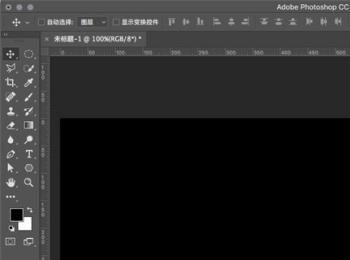
-
02
在左侧工具栏总,选择矩形选框工具。
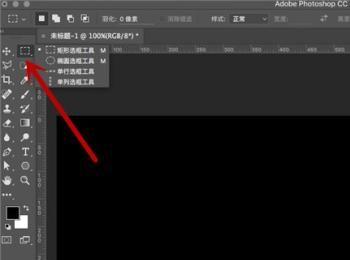
-
03
在画布上画以个矩形选框,Ctrl+shift+N创建新图层,然后填充为白色。
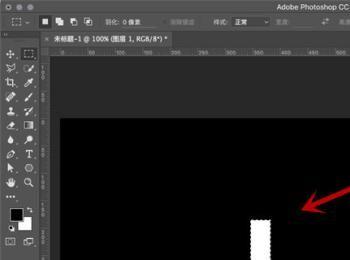
-
04
选择“滤镜-风格化-风”进行风滤镜添加。
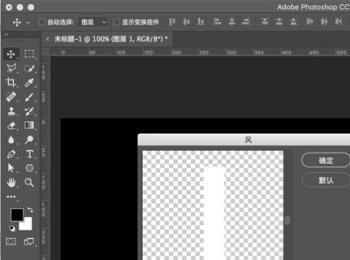
-
05
添加后按Ctrl+F进行重复效果,直到效果满意为止。
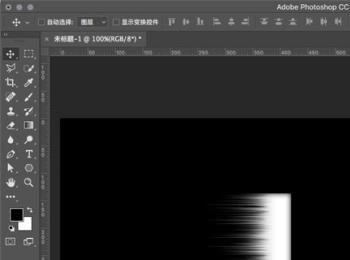
-
06
将图形旋转至如图位置。

-
07
选择“滤镜-扭曲-极坐标”,方式为“极坐标到平面坐标”,点击“确定”
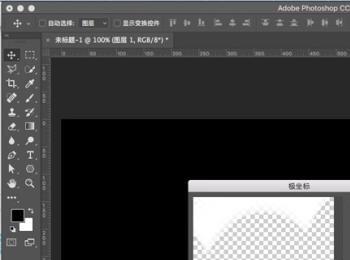
-
08
确定后,用选框工具选出如图范围,保证是一条直线的,然后Ctrl+shift+I进行反选,按delete进行删除。

-
09
删除后Ctrl+J复制图层,然后水平旋转进行拼接。

-
10
拼接完成后,将两个图层合并,利用各种方法更换一下颜色即可。

